如何取消打印机双面打印设置 怎样将打印机的默认打印设置改为单面打印
更新时间:2024-03-30 16:47:30作者:yang
在日常使用打印机的过程中,我们常常会遇到需要取消双面打印设置的情况,或者希望将打印机的默认打印设置改为单面打印,无论是为了节省纸张成本还是出于其他需求考虑,掌握如何进行这些设置是非常重要的。本文将介绍如何取消打印机双面打印设置以及如何将打印机的默认打印设置改为单面打印,帮助您更加灵活地利用打印机,满足个性化的打印需求。
方法如下:
1.如果只是某一次想用单次打印,平时都用双面打印的可以采用这种方法。在打开的文档中,点击打印,然后在弹出的界面,点击属性。
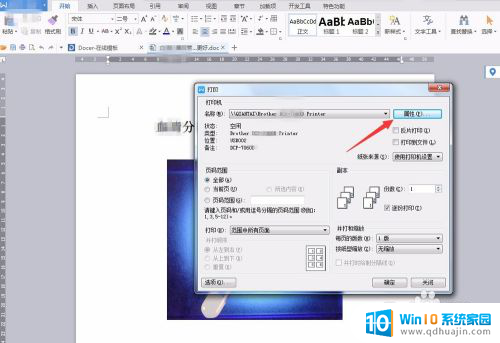
2.在弹出的界面中点击“基本”,在“双面打印”中选择“无”。然后点击确定。
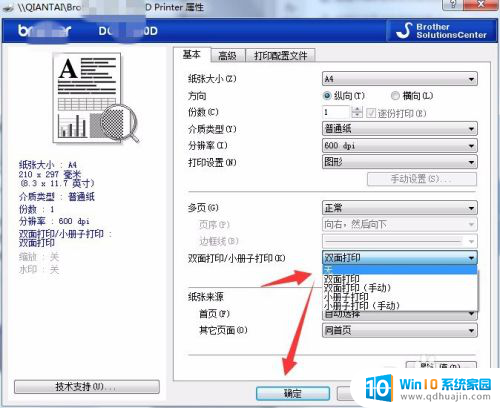
3.然后会返回到打印界面,可见右上方会显示“手动双面打印”。说明现在已处于单面打印状态,点击确定,打印即可。
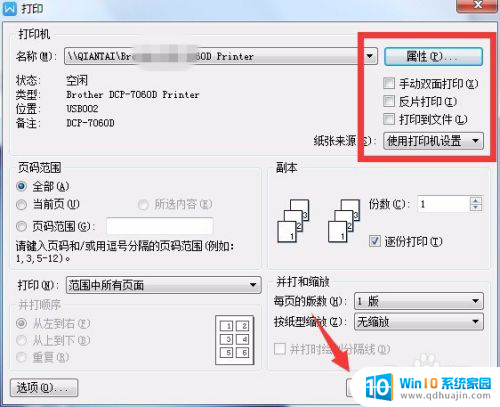
以上就是如何取消打印机双面打印设置的全部内容,如果还有不清楚的用户,可以参考小编的步骤进行操作,希望能对大家有所帮助。
如何取消打印机双面打印设置 怎样将打印机的默认打印设置改为单面打印相关教程
热门推荐
电脑教程推荐
win10系统推荐
- 1 萝卜家园ghost win10 64位家庭版镜像下载v2023.04
- 2 技术员联盟ghost win10 32位旗舰安装版下载v2023.04
- 3 深度技术ghost win10 64位官方免激活版下载v2023.04
- 4 番茄花园ghost win10 32位稳定安全版本下载v2023.04
- 5 戴尔笔记本ghost win10 64位原版精简版下载v2023.04
- 6 深度极速ghost win10 64位永久激活正式版下载v2023.04
- 7 惠普笔记本ghost win10 64位稳定家庭版下载v2023.04
- 8 电脑公司ghost win10 32位稳定原版下载v2023.04
- 9 番茄花园ghost win10 64位官方正式版下载v2023.04
- 10 风林火山ghost win10 64位免费专业版下载v2023.04